多くのユーザーが ビデオ編集ツール 彼らはMacコンピューターで使用できるので、何も支払うことなくMP4ビデオを簡単にパーソナライズできます。 保存またはより良いプレゼンテーションの目的のために、あなたが自分自身を必要とすることに気付く時があります。 MP4ビデオエディター。 しかし、信頼できるものをオンラインで、とりわけ何も使用せずに見つけるのは、それほど簡単ではないかもしれません。
しかし、心配する必要はありません。 この記事では、Macで自由に使用できるトップ5 MP4ビデオエディターを紹介します。 しかし、最初に、次のセクションで最も推奨されるMP4ビデオエディターとコンバーターから始めましょう。
目次: パート1.最高のMP4ビデオエディターとはパート2. Mac用のトップ5無料MP4ビデオエディターパート3.まとめ
パート1.最高のMP4ビデオエディターとは
その名前はビデオコンバーターだけを言いますが、 iMyMacビデオコンバーター は単なるビデオコンバーターではなく、MP4などのさまざまなフォーマット用の強力なビデオエディターでもあります。 ビデオのパーソナライズのニーズなどについては、このオールインワンビデオコンバーター、プレーヤー、エディターを利用できます。
また、ビデオ変換の他に、オーディオファイルやDVDを選択に応じてさまざまな形式に高速変換速度で変換することもできます。 iMyMacビデオコンバーターの機能は次のサブセクションにリストされています。
iMyMacビデオコンバーターの主な機能
#1ビデオ編集
iMyMacビデオコンバーターは、次の機能を実行できる便利なビデオエディターでもあります。
- クリッピングビデオ、 ビデオの空白部分をトリミングする、ビデオの結合、ビデオの回転、外部字幕の追加、透かしの追加、外部オーディオトラックの追加、ビデオの彩度、明るさ、コントラスト、ボリュームコントロール、色相の調整、編集したビデオファイルのプレビュー。
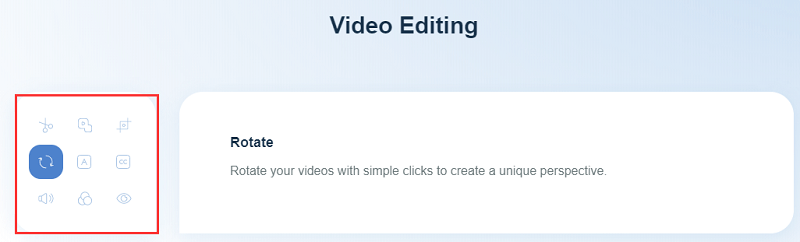
#2ビデオエンハンスメント
ぶれがあり、暗く、露出オーバーのビデオがある場合、iMyMacビデオコンバーターはそれらをアップスケールして品質を向上させることができます。 ビデオのコントラストと明るさを調整して、より快適に表示することもできます。
#3あらゆるビデオの変換
アプリは、必要なオーディオまたはビデオファイルをさまざまな形式に変換できるため、デバイスと互換性のある出力を取得できます。 MP4、MOV、MKV、WMV、FLV、AVI、3GP、M4V、VOB、M4A、SWF、AAC、MP3、AC3、FLAC、OGG、WAV、WMAなどの出力形式をサポートしています。
#4高速変換
iMyMacビデオコンバーターはNVENC、AMD、HDグラフィックス、および NVIDIA CUDA ハードウェアアクセラレーションテクノロジーにより、通常の速度と比較して最大6倍のビデオを変換できます。出力ファイルの再圧縮や品質の低下はありません。
#5さまざまなビデオ解像度のサポート
このツールは、3P(FHD)、1080K(UHD)、4P(HD)、および720P(SD)ビデオ解像度との間の480Dビデオの変換もサポートできます。 自家製のDVDをMP4にリッピングすることもできます。
#6さまざまなデバイスのサポート
iMyMacビデオコンバーターとの非互換性の問題を心配する必要はもうありません。 アプリは、iPod、iPad、Samsung Galaxy、iPhone、Blackberry、Nokia Lumia、Moto X、Kindle Fire、Google Nexusなどのさまざまな人気のあるデバイス用の高品質ビデオ設定を含むプリセットプロファイルを提供できます。

iMyMac動画変換でMP4動画を編集するにはどうすればよいですか?
- MP4ビデオエディターをインストールする
- 変換したいファイルをアプリに追加する
- インポートしたビデオを編集して出力形式を選択する
- 変換プロセスを開始する
手順1. MP4ビデオエディターをインストールする
もちろん、アプリを使用するには、まずアプリをダウンロードする必要があります。 iMyMac Video ConverterのWebサイトにアクセスしてください。 そこにダウンロードするインストーラーがあります。 どちらかを選択できます 無料版 またはフルバージョンを購入します。 インストーラーをダウンロードしたら、コンピューターにiMyMac Video Converterをインストールします。

ステップ2.変換したいファイルをアプリに追加する
アプリのインストールが完了したら、アプリを開きます。 探す ファイルの追加 アプリのインターフェイスでクリックしてください。 アプリの左上にあります。 編集および変換するファイルをiMyMacビデオコンバーターアプリに追加します。

ステップ3.インポートしたビデオを編集し、出力形式を選択する
ビデオがアプリに追加されると、インポートされたファイルの下部にボタンが表示されます。 これらは、透かし、効果、クロップ、3Dです。 編集するものを選択して、ビデオの編集を開始します。 編集したビデオに満足したら、 すべてのタスクを アプリのインターフェースの右上隅にあるドロップダウンボタン。 ファイルを変換する出力形式を選択します。 その後、クリックします ブラウズ 出力ストレージの場所を選択します。

ステップ4。 変換プロセスを開始する
最後のステップは、変換プロセスを開始することです。 青をクリックするだけ 変換 インポートしたビデオの右端にあるボタン。

パート2. Mac用のトップ5無料MP4ビデオエディター
#1 Lightworks MP4ビデオエディター
これはMacとWindowsの両方のユーザー向けのプロフェッショナルMP4ビデオエディターです。 それはあなたの編集されたファイルをエクスポートするための限られたオプションを提供できる無料版を持っています。 Lightworksには、タイトル付け、マルチカム編集、ビデオエフェクトが含まれ、高度なビデオ編集オプションを必要とするユーザーに最適な、複数のレイヤーを持つタイムラインが付属しています。
特徴
- 世界的に報酬を獲得しています
- 4Kの場合、プロキシを提供できます
- Macコンピュータとの互換性が高い
プロたち
- 3GBのRAMのみを必要とする軽量パッケージ
- 高品質のビデオ
- カスタマイズ可能な画面
- ビデオ編集のための多くのオプションが含まれています
コンズ
- エフェクトの限られたライブラリ
- ときどきクラッシュする
- 初心者にはお勧めしません
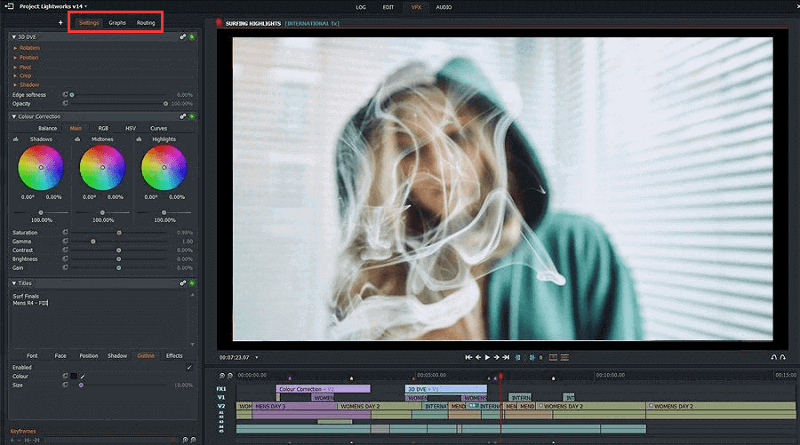
#2 Davinci Resolveビデオエディター
高品質のカラーグレーディングまたはフッテージの修正を追加したい経験豊富なビデオメーカーは、Davinci Resolveの無料バージョンが優れた選択肢となるでしょう。 そのタイムラインカーブ機能は、特定のシーンを編集する必要がある場合にビデオにキーフレームを追加できる非常に便利な機能です。
特徴
- マルチトラックのタイムラインがあります
- ビデオトリミング機能はシンプルです
- 可変速度または一定速度の調整を提供します
プロたち
- それは改善されたカラーグレーディングを提供します
- 学びやすく使いやすい
コンズ
- その編集ワークフローのためのユーザーフレンドリーではない単一画面アプローチ

#3 Kdenlive MP4ビデオエディター
これはLinux MP4ビデオエディターですが、Macと互換性のあるパッケージをダウンロードすることで、Macでも使用できます。 Kdenliveは、ほとんどすべての一般的なメディア形式をサポートできます。 マルチトラックタイムラインにファイルを簡単に追加できます。 巨大なサイズのビデオファイルを編集する場合、KdenLiveは編集をよりスムーズにするプロキシを提供します。
特徴
- ショートカットを簡単にカスタマイズできます
- 複数のビデオおよびオーディオトラックを編集できます
プロたち
- オープンソースアプリ
コンズ
- 遅い更新
- 緑の手には理想的ではありません
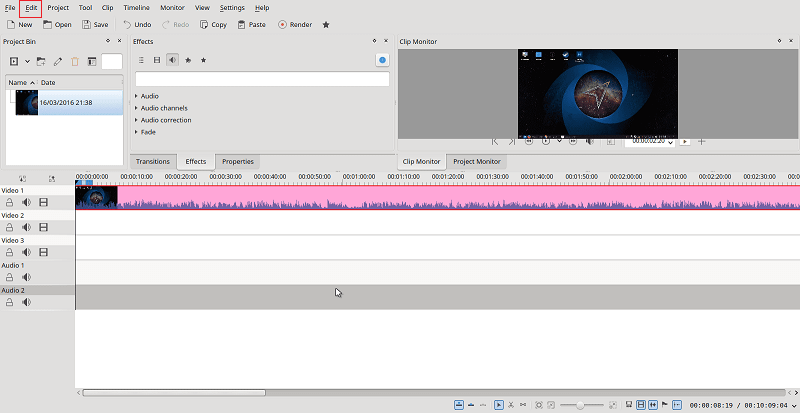
#4 Avidemux MP4ビデオエディター
これは、エンコード、フィルタリング、カットなどの単純なタスクを実行するために設計された、もう1つの優れた無料のMP4ビデオエディターです。 Mac OS X互換性以外に、LinuxおよびWindowsユーザーも使用できます。 Avidemuxは、AVI、AC4、AAC、JPG、ASF、MOV、MP3、MPEGファイルなどのオーディオ、画像、ビデオ編集フォーマットをサポートしています。
多くのビデオ形式との互換性は、最も注目すべき機能です。 TV録画から広告をカットしたり、ビデオの小さな部分を保存することもできます。 さらに、動画をより魅力的にするための色補正などのフィルターが付属しています。
特徴
- それはH.264エンコーダーに基づいています
- ASF、MP4、AVIをサポート
プロたち
- そのクリーンなインターフェースは使いやすいです
- オープンソースのアプリです
- 組み込みの購入は含まれていません
コンズ
- Slackエクスポートプロセス(時間がかかりすぎる)
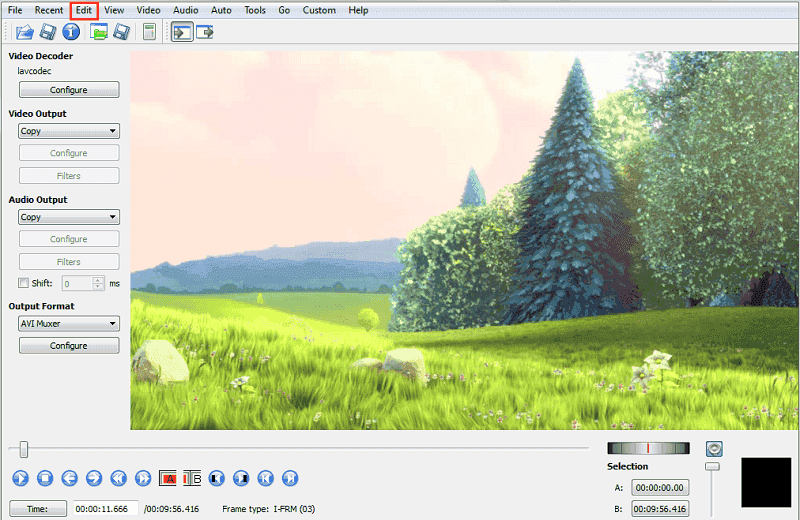
#5 Apple iMovie
Apple iMovie はMacオペレーティングシステムに組み込まれたアプリケーションであるため、アプリを使用する前に料金を支払う必要はありません。 最新バージョンには、オーディオ編集、ワンステップエフェクト、映画の予告編など、多くの優れた機能が含まれているため、MP4ビデオエディターにすることができます。 あなたはできる このガイドに従ってください iMovieで編集を行います。 いくつかの簡単な手順で、ユーザーはソーシャルメディアチャンネルで映画を共有したり、iPad、iPhoneなどにエクスポートしたりできます。
特徴
- 4Kビデオ編集をサポート
- iPadおよびiPhoneユーザーが利用できます
- 3個のビデオフィルターが付属しています
プロたち
- iPadおよびiPhoneユーザーが使用できます
- Appleデバイスと互換性があります
- 映画のオーディオと楽しい予告編の編集の改善
- ユーザーフレンドリーなアプリインターフェース
コンズ
- 著作権で保護されたオーディオ(著作権フリーの音楽を自分でダウンロードする必要があります)
- AVCHDの直接インポートまたはネイティブ編集なし
- 時間のかかるインポートトランスコーディングと前処理
- 初めてのユーザーはソフトウェアをマスターするのに苦労するでしょう
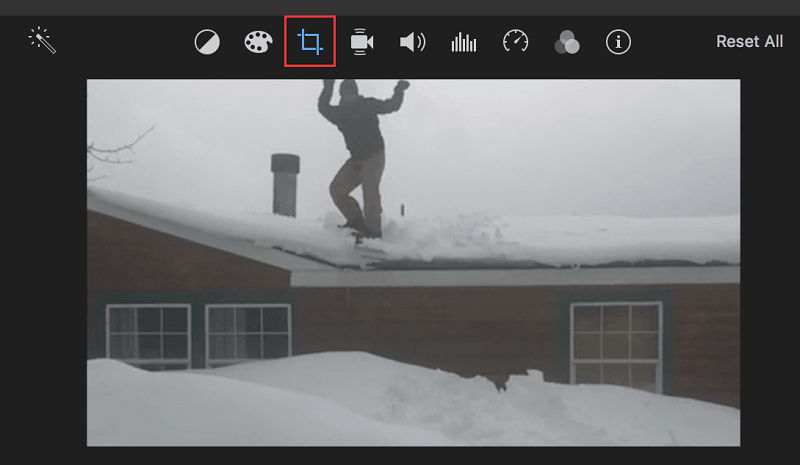
パート3.まとめ
無料でMP4ビデオをパーソナライズできることは、特に多くのビデオがある場合、非常に満足できる体験です。 お気軽に 無料版をお試しください of iMyMacビデオコンバーター または、ここで説明したトップMP4ビデオエディターのリストから目的のものを選択します。 うまくいけば、この記事が理想的なMP4ビデオエディタを見つけるのに役立ちました。 あなたの動画を楽しんでください!




